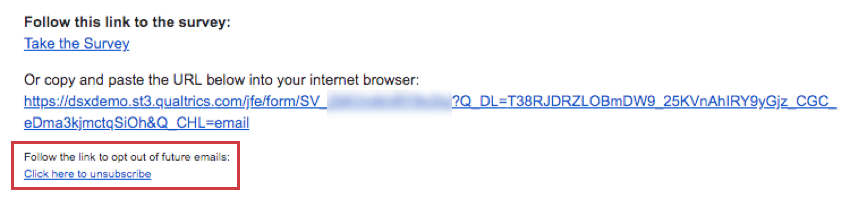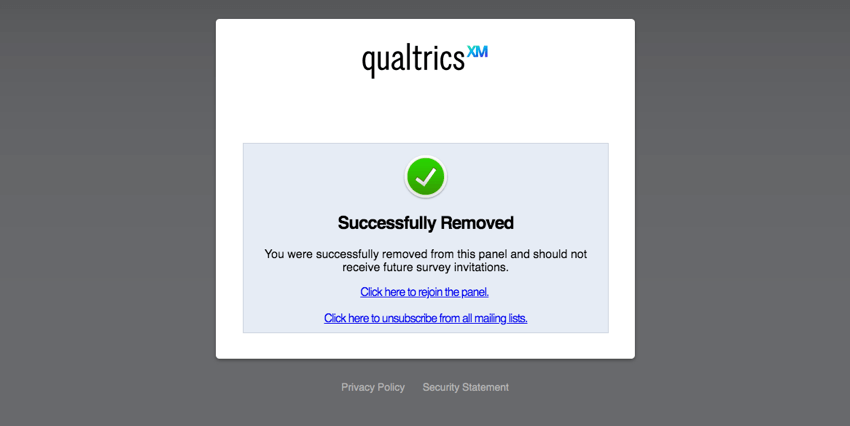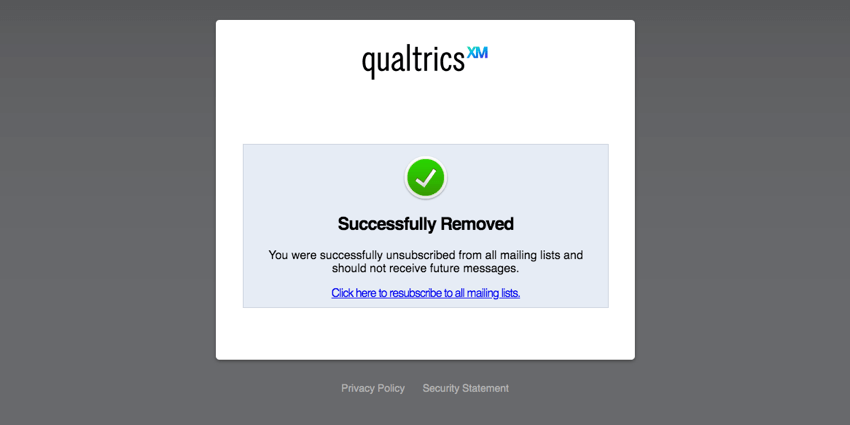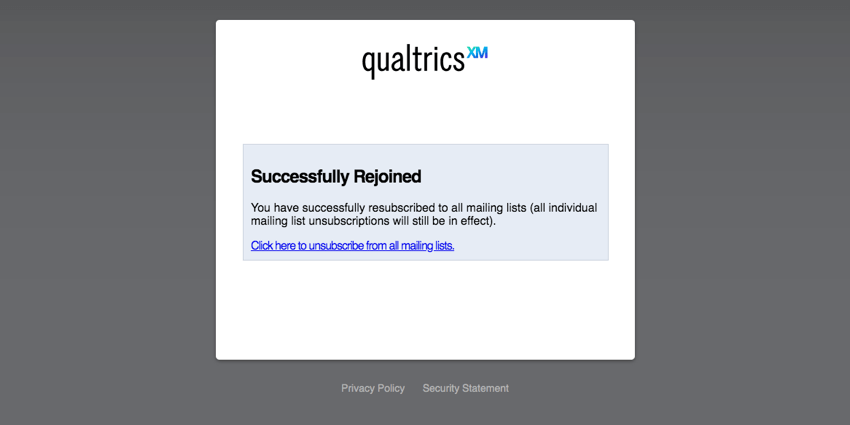Verzeichnisnachrichten
Inhalt Dieser Seite:
Verzeichnisnachrichten im Überblick
Administratoren können die Nachrichten anpassen, die angezeigt werden, wenn ein Kontakt eine Mailingliste oder das gesamte Verzeichnis bestellt (oder abbestellt). Die gesamte Instanz kann dieselben benutzerdefinierten Nachrichten verwenden.
Erstellen von Anmeldenachrichten
Bevor Sie die benutzerdefinierten Anmeldenachrichten für Ihre Instanz verwalten können, müssen Sie Ihre Bibliothek öffnen und die Nachrichten erstellen.
Wiederholen Sie die Schritte in diesem Teilbereich für jede Nachricht, die Sie erstellen möchten. Wenn Sie beispielsweise separate Nachrichten für das Bestellen des Verzeichnisses, das Bestellen einer Mailingliste, das Abbestellen des Verzeichnisses und das Abbestellen einer Mailingliste erstellen möchten, führen Sie diese Schritte viermal aus.
- Wechseln Sie zu Ihrer Bibliothek.
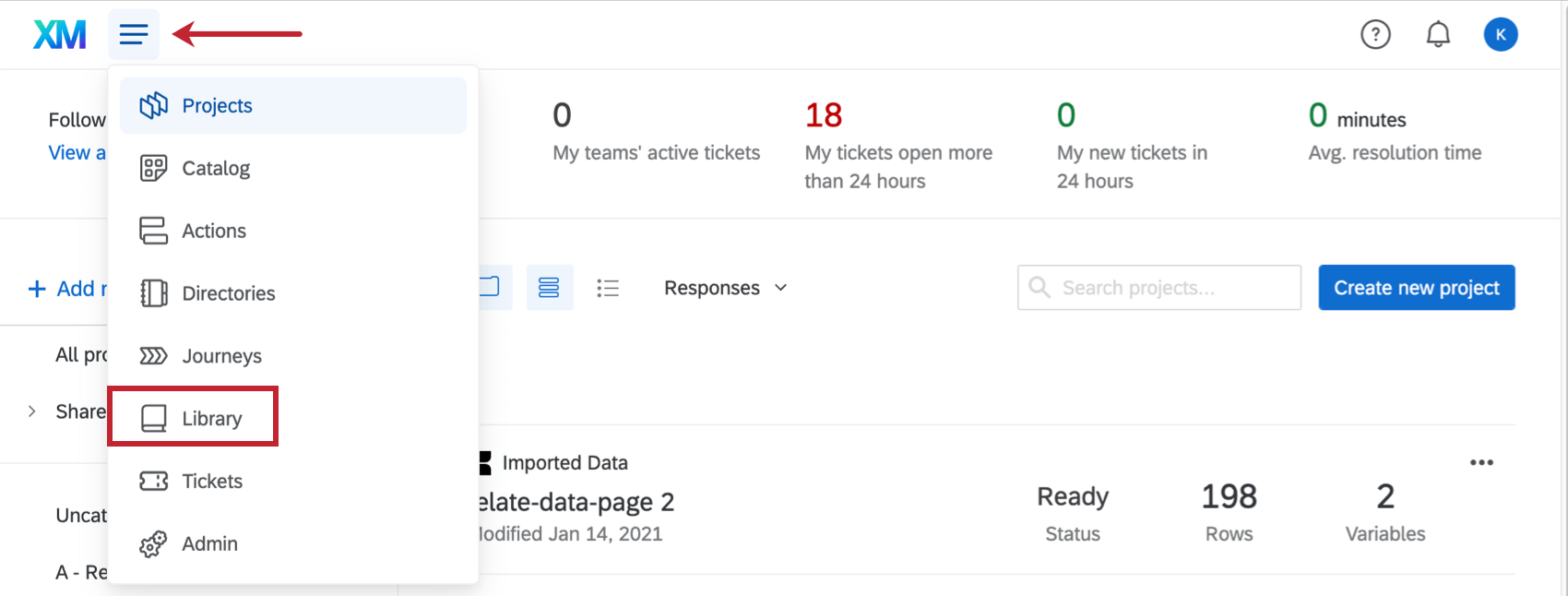
- Wählen Sie Nachrichtenbibliothek aus.
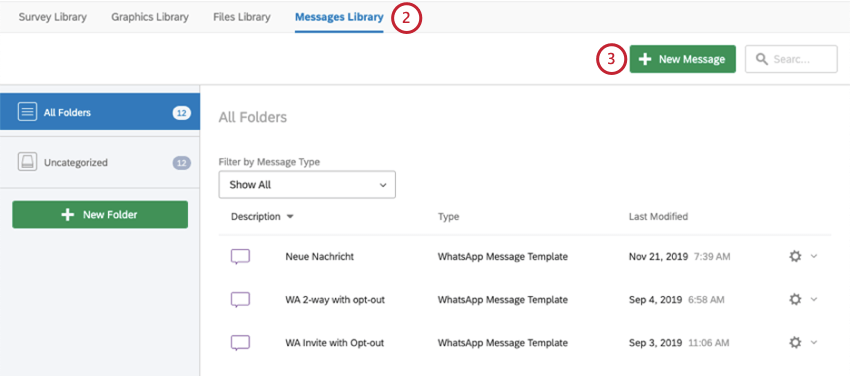
- Klicken Sie auf Neue Nachricht.
- Wählen Sie Anmeldenachrichten als Nachrichtentyp aus.
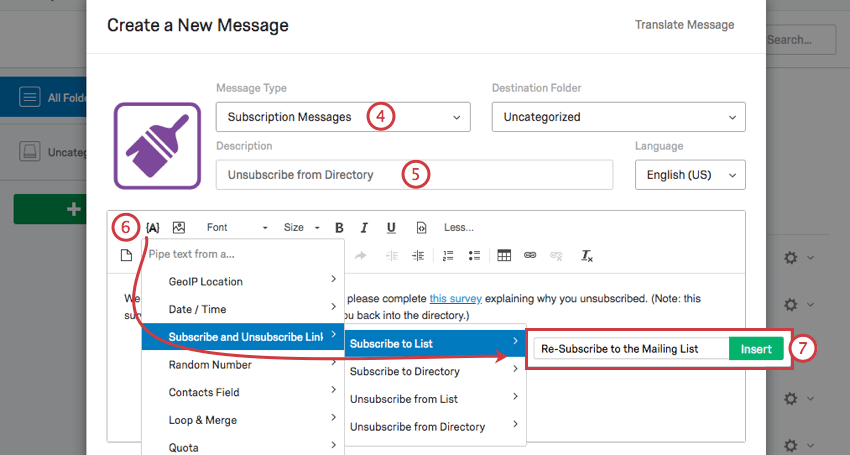
- Geben Sie Ihrer Nachricht einen Namen, um sie später leichter wiederfinden zu können.
- Mit der Dynamischer Text-Schaltfläche ({A}) können Sie spezielle Anmelde-Links zu Ihrer Nachricht hinzufügen. Sie haben die folgenden Optionen zur Auswahl:
- In Liste anmelden: Wenn ein Empfänger auf diesen Link klickt, meldet er sich für die Mailingliste an.
- In Verzeichnis anmelden: Wenn ein Empfänger auf diesen Link klickt, meldet er sich erneut für das Verzeichnis an.
- Aus Liste abmelden: Wenn ein Empfänger auf diesen Link klickt, meldet er sich erneut von der Mailingliste ab, ist jedoch weiterhin beim Verzeichnis angemeldet.
- Aus Verzeichnis abmelden: Wenn ein Empfänger auf diesen Link klickt, meldet er sich vom Verzeichnis ab und erhält daher keine Mitteilungen mehr für die Mailinglisten, in denen er Mitglied ist.
- Geben Sie den Link-Text (z. B. „Hier klicken, um sich erneut für die Mailingliste anzumelden“) ein, und klicken Sie auf Einfügen, um ihn in Ihre Nachricht einzufügen.
- Stellen Sie Ihre Nachricht fertig.
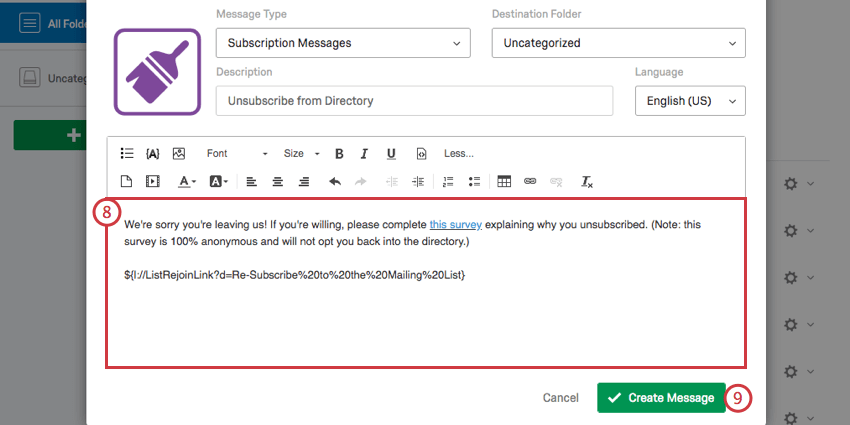
- Klicken Sie auf Erstellen.
Festlegen von Anmeldenachrichten
Nachdem Sie die Anmeldenachrichten in Ihrer Bibliothek erstellt haben, können Sie sie für die Öffentlichkeit festlegen. Sie können Nachrichten für alle oder nur für einen Teil der Optionen auf der Seite vorbereiten.
- Klicken Sie auf Verzeichnisse, um zu Ihrem Verzeichnis zu gelangen.

- Klicken Sie auf Verzeichniseinstellungen.
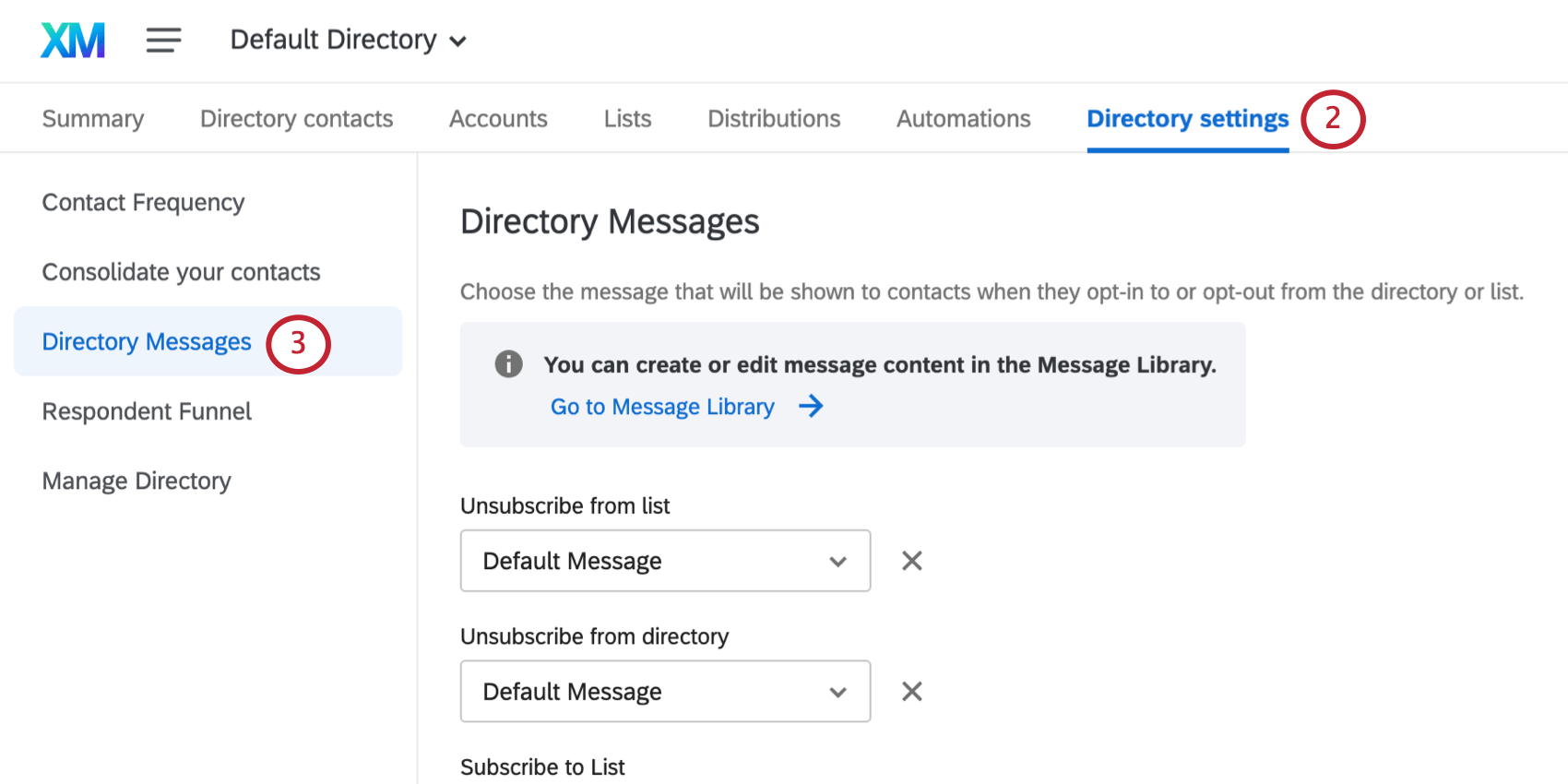
- Wählen Sie Verzeichnisnachrichten aus.
- Wählen Sie im Dropdown-Feld die Nachricht aus, die angezeigt werden soll, wenn sich ein Empfänger von einer Liste abmeldet.
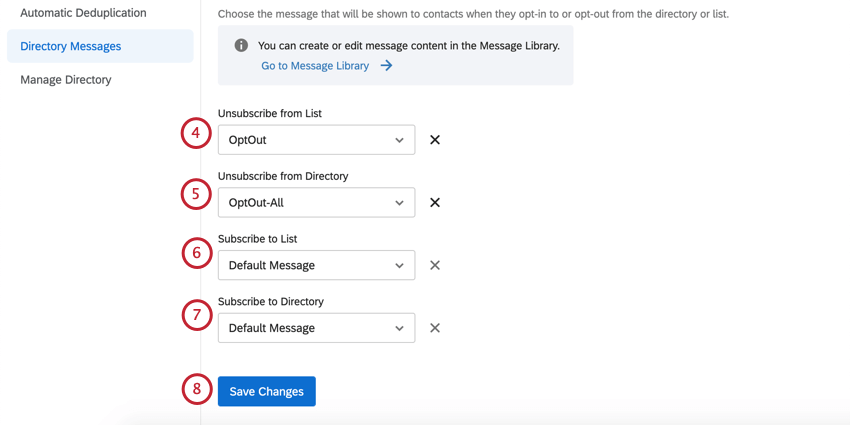
- Wählen Sie die Nachricht aus, die angezeigt werden soll, wenn sich ein Empfänger vom gesamten Verzeichnis abmeldet.
- Wählen Sie Nachricht aus, die angezeigt werden soll, wenn sich ein Empfänger für eine Liste anmeldet.
- Wählen Sie die Nachricht aus, die angezeigt werden soll, wenn sich ein Empfänger erneut für das gesamte Verzeichnis anmeldet.
- Klicken Sie auf Speichern, um Ihre Änderungen zu speichern.
Empfänger-Workflow
Ihre verschickten Umfrageeinladungen müssen immer einen Opt-out-Link (EN) enthalten. Diese Links haben normalerweise den Text „Klicken Sie hier, um sich abzumelden“ oder so ähnlich, wie unten gezeigt („Click here to unsubscribe“).
Daraufhin wird die standardmäßige Nachricht für die Aktion Aus Liste abmelden angezeigt. Diese Nachricht enthält einen Link zum Bestellen der Mailingliste und einen Link zum Abbestellen des Verzeichnisses (inklusive aller Mailinglisten).
Wenn ein Teilnehmer Klicken Sie hier, um sich aus allen Mailinglisten auszutragen auswählt, gelangt er zur Nachricht Aus Verzeichnis abmelden. Diese Nachricht enthält einen Link zum erneuten Anmelden für das Verzeichnis (inklusive aller Mailinglisten).
Wenn ein Empfänger auf den Link klickt, wird die Nachricht In Verzeichnis anmelden angezeigt. Diese Seite enthält nur einen Link zum erneuten Anmelden für das Verzeichnis.